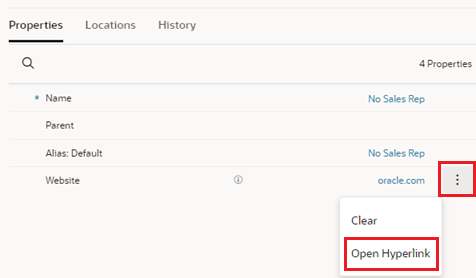Aggiornamento proprietà nodo
È possibile aggiornare le proprietà dei nodi all'interno di angolazioni vista. Quando si modificano proprietà, l'operazione interessa l'applicazione che si sta utilizzando. Le modifiche alle proprietà in un'applicazione non influiscono sulle altre applicazioni.
Nota:
Le modifiche apportate alle proprietà in un nodo condiviso influiscono sul nodo condiviso in tutte le sue posizioni all'interno dell'angolazione vista.
Per ulteriori informazioni, fare riferimento alla sezione Utilizzo delle proprietà nodo.
Per aggiornare le proprietà di un nodo:
- Aprire una richiesta bozza o creare una nuova richiesta.
- Selezionare il nodo da aggiornare.
Le proprietà del nodo selezionato vengono visualizzate in modalità di modifica nel riquadro Proprietà.
- Immettere i nuovi valori delle proprietà secondo le esigenze. Se si sta aggiornando la proprietà relativa al tipo di dati del nodo, è possibile effettuare una selezione da una singola angolazione vista che utilizza il set di nodi configurato per la proprietà.
Suggerimento:
Per impostazione predefinita, la descrizione del nodo viene visualizzata accanto al nome del nodo nel selettore nodi. Fare clic su Mostra proprietà nodo
 per selezionare un'altra proprietà da visualizzare nel selettore nodi. Le proprietà configurate per essere visualizzate come colonne nell'angolazione vista sono disponibili per la selezione. Fare riferimento alla sezione Configurazione Visualizzazione proprietà in angolazione vista.
per selezionare un'altra proprietà da visualizzare nel selettore nodi. Le proprietà configurate per essere visualizzate come colonne nell'angolazione vista sono disponibili per la selezione. Fare riferimento alla sezione Configurazione Visualizzazione proprietà in angolazione vista. - Fare clic su Fine.
In alcuni casi, si noti che l'aggiornamento di una proprietà potrebbe non essere consentito, ma la relativa opzione Cancella continua a essere disponibile.
| Scenario della proprietà Modificabile | Proprietà negli aggiornamenti dell'interfaccia utente | Opzione Cancella nell'interfaccia utente | Aggiornamenti delle richieste di file | Cancellazione delle richieste di file |
|---|---|---|---|---|
|
Se la proprietà Modificabile (angolazione vista) è False |
Sola lettura |
Non disponibile |
Saltata |
Saltata |
|
Se la proprietà Modificabile (angolazione vista) è True e la proprietà Modificabile (sostituzione applicazione) è False |
Sola lettura |
Disponibile |
Saltata |
Valida |
|
Se la proprietà Modificabile (angolazione vista) è True e la proprietà Modificabile (sostituzione tipo di nodo) è False |
Errore di convalida |
Disponibile |
Errore di convalida |
Valida |
Utilizzo delle proprietà ereditate
-
Creare una richiesta.
-
Definire il valore della proprietà per il nodo padre.
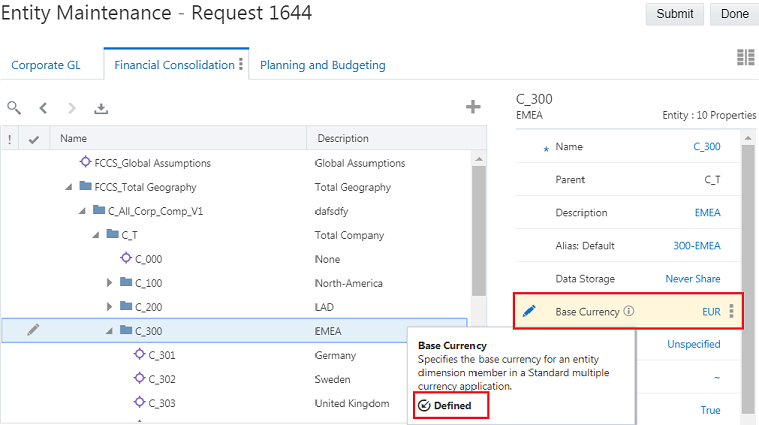
Nota:
Se i nodi discendenti dispongono già di valori di proprietà definiti, sarà necessario cancellare i valori delle proprietà prima di poter visualizzare i valori ereditati. È possibile cancellare i valori delle proprietà uno per uno oppure utilizzando un file di caricamento delle richieste.
-
Sottomettere la richiesta.
Si osservi come il valore impostato per il nodo predecessore sia stato automaticamente impostato per i discendenti.
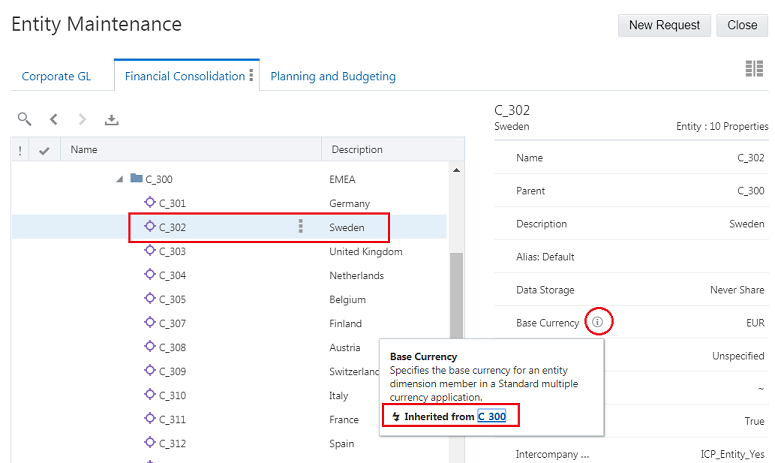
Sostituzione di un valore di proprietà ereditato
Se un nodo discendente richiede un valore di proprietà diverso da quello ereditato dal nodo predecessore, è possibile modificare il valore della proprietà per il nodo in modo da sostituire la proprietà ereditata. La proprietà assumerà il valore definito anziché il valore ereditato.
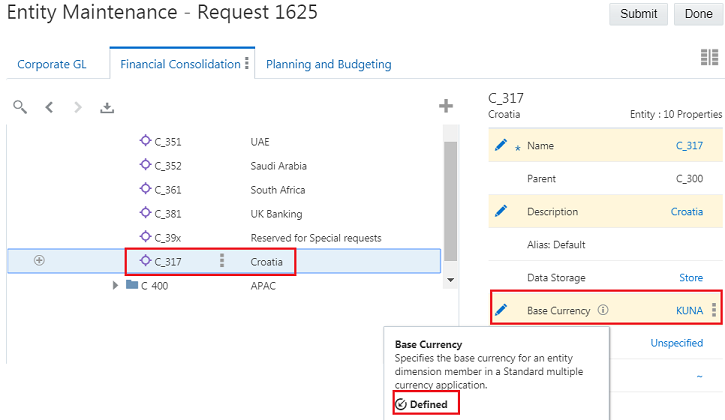
Cancellazione di un valore di proprietà
È possibile cancellare il valore di una proprietà definita. La cancellazione del valore della proprietà elimina il valore memorizzato e ripristina il relativo valore predefinito, ereditato o derivato.
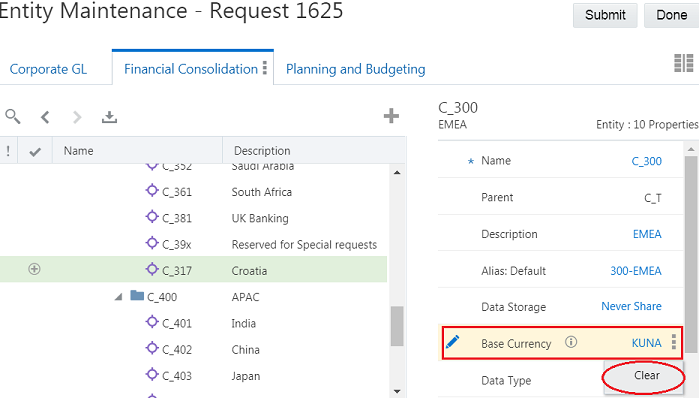
Il valore predefinito, ereditato o derivato viene visualizzato non appena si cancella la proprietà.
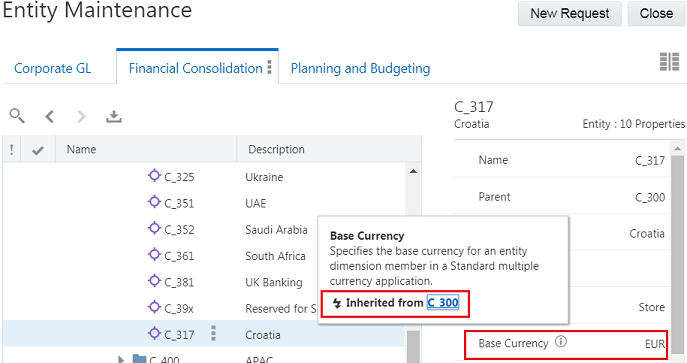
Passaggio ai collegamenti ipertestuali nelle proprietà
Per passare al target della proprietà collegamento ipertestuale, è possibile procedere nei due modi illustrati di seguito.
- Nel riquadro delle proprietà di un'angolazione vista, fare clic sul collegamento ipertestuale per passare al target del collegamento oppure fare clic con il pulsante destro del mouse sul collegamento per eseguire operazioni standard su di esso, ad esempio Apri in nuova scheda, Salva collegamento come e così via.
- Nel contesto di una richiesta, la proprietà viene visualizzata in testo normale in modo che sia possibile modificarla. Fare clic su Azioni
 e selezionare Apri collegamento ipertestuale per passare al target del collegamento.
e selezionare Apri collegamento ipertestuale per passare al target del collegamento.